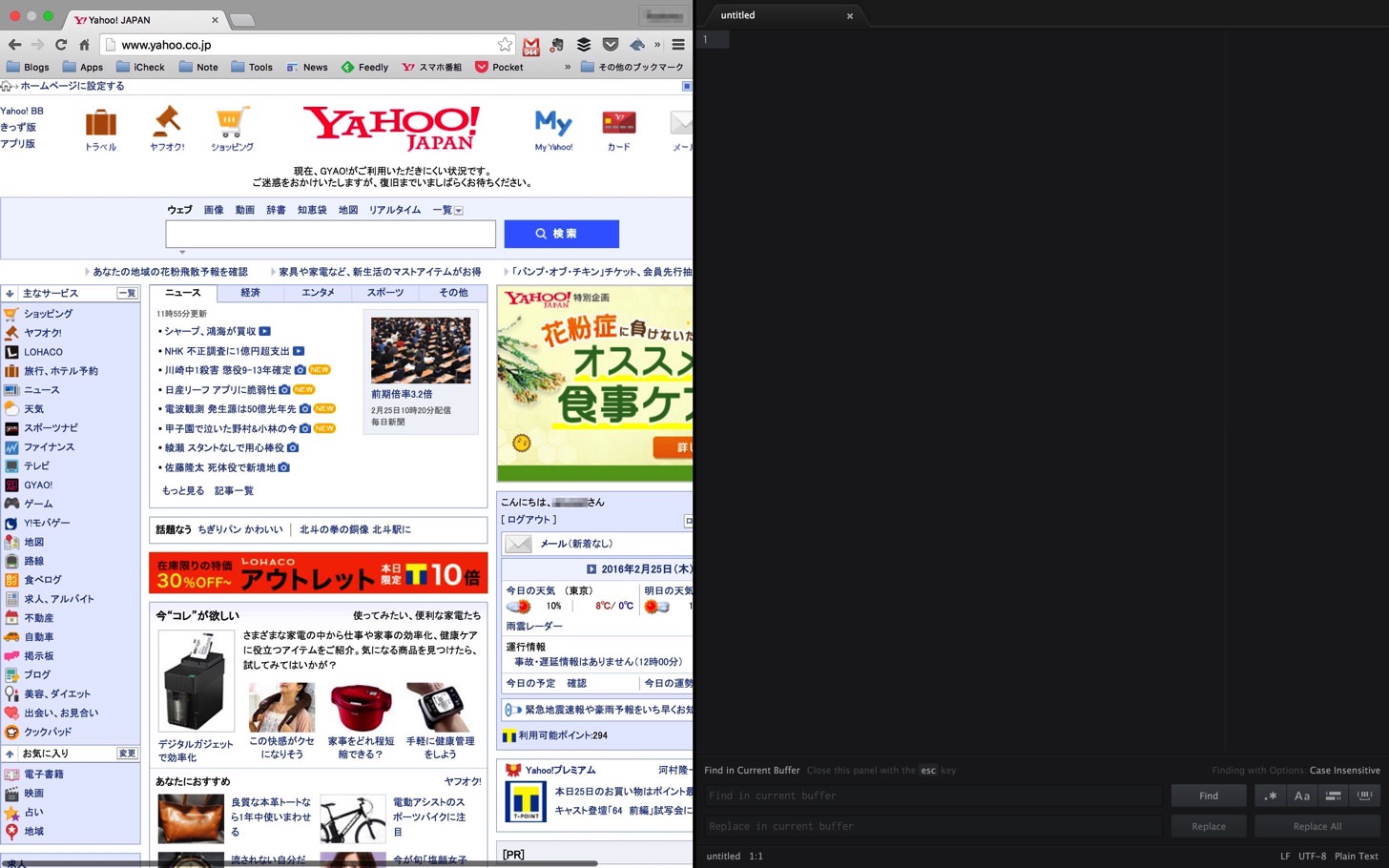
iOS 9からiPadに搭載された「Split View」機能。
アプリを二つ並べて効率的に作業できる便利な機能ですが、実はこの「Split View(スプリットビュー)」Macにも搭載されています。
まぁMacには普通に複数のウインドウを並べられるため、iPadに比べてそれほど意味をなすのかは微妙かもしれませんが、画面いっぱいにアプリを二つ配置できるので、二つだけアプリを使う場合には結構便利です。
早速使い方を解説いたしましょう。
MacのSplit Viewの使い方。
まず二つ以上アプリを起動します。↓↓
一つ目のアプリのウインドウの緑ボタンを長押ししながら左右上下どちらでも良いのでドラッグします。↓↓
すると、下のような画面になるので、左か右に置きたいところにウインドウをドラッグして指を離します。↓↓
さらに二個目の隣に並べたいアプリのサムネイルをクリックします。↓↓
すると、このようにSplit Viewが完成します。↓↓
ちなみに、真ん中に縦に入っている線を左右に動かすことで、アプリウィンドウの大きさを調整できます。↓↓
画面の大きさを最大限に生かしての操作が可能になるので、特にエディターを使う方にはオススメの機能ですね。
和洋風KAIでは、「Mac」についてこんな記事も書いています。
